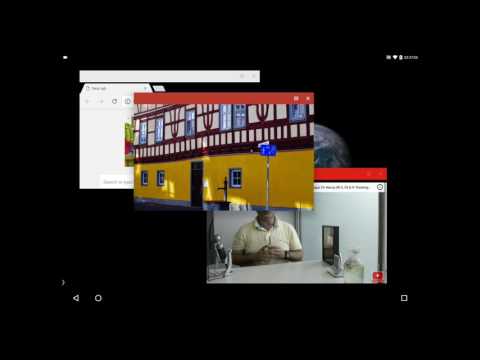Taskbar
4.2star
13,6 k opiniones
1 M+
Descargas
Apto para todo público
info
Acerca de esta app
La barra de tareas coloca un menú de inicio y una bandeja de aplicaciones recientes en la parte superior de la pantalla a la que se puede acceder en cualquier momento, lo que aumenta su productividad y convierte su tableta (o teléfono) Android en una verdadera máquina multitarea.
La barra de tareas es compatible con el modo de escritorio de Android 10, lo que le permite conectar su dispositivo compatible a una pantalla externa y ejecutar aplicaciones en ventanas de tamaño variable, ¡para una experiencia similar a la de una PC! En dispositivos con Android 7.0+, la barra de tareas también puede iniciar aplicaciones en ventanas de forma libre sin una pantalla externa. ¡No se requiere root! (consulte las instrucciones a continuación)
La barra de tareas también es compatible con Android TV (descarga lateral) y Chrome OS: use la barra de tareas como un iniciador de aplicaciones de Android secundario en su Chromebook, o convierta su Nvidia Shield en una PC con Android.
Si encuentra útil la barra de tareas, ¡considere actualizar a la versión Donar! Simplemente toque la opción "Donar" en la parte inferior de la aplicación (o, en la web, haga clic en aquí ).
Funciones:
&Toro; Menú de inicio: muestra todas las aplicaciones instaladas en el dispositivo, configurables como una lista o una cuadrícula
&Toro; Bandeja de aplicaciones recientes: muestra las aplicaciones utilizadas más recientemente y le permite cambiar fácilmente entre ellas
&Toro; Plegable y ocultable: muéstrelo cuando lo necesite, ocúltelo cuando no lo necesite
&Toro; Muchas opciones de configuración diferentes: personalice la barra de tareas como desee
&Toro; Anclar aplicaciones favoritas o bloquear las que no desea ver
&Toro; Diseñado pensando en el teclado y el mouse
&Toro; 100% gratis, de código abierto y sin anuncios
Modo de escritorio (Android 10+, requiere pantalla externa)
La barra de tareas es compatible con la funcionalidad de modo de escritorio incorporada de Android 10. Puede conectar su dispositivo Android 10+ compatible a una pantalla externa y ejecutar aplicaciones en ventanas de tamaño variable, con la interfaz de la barra de tareas ejecutándose en su pantalla externa y su lanzador existente aún ejecutándose en su teléfono.
El modo de escritorio requiere un adaptador USB a HDMI (o un portátil) y un dispositivo compatible que admita salida de video. Además, ciertas configuraciones requieren otorgar un permiso especial a través de adb.
Para comenzar, abra la aplicación Barra de tareas y haga clic en "Modo de escritorio". Luego, simplemente marque la casilla de verificación y la aplicación lo guiará a través del proceso de configuración. Para obtener más información, haga clic en el icono (?) En la esquina superior derecha de la pantalla.
Modo de ventana de forma libre (Android 7.0+, no se requiere pantalla externa)
La barra de tareas le permite iniciar aplicaciones en ventanas flotantes de forma libre en dispositivos con Android 7.0+. No se requiere acceso de root, aunque los dispositivos con Android 8.0, 8.1 y 9 requieren que se ejecute un comando adb shell durante la configuración inicial.
Simplemente siga estos pasos para configurar su dispositivo para iniciar aplicaciones en modo de forma libre:
1. Marque la casilla "Compatibilidad con ventanas de formato libre" dentro de la aplicación Barra de tareas.
2. Siga las instrucciones que aparecen en la ventana emergente para habilitar la configuración adecuada en su dispositivo (configuración única)
3. Vaya a la página de aplicaciones recientes de su dispositivo y borre todas las aplicaciones recientes.
4. Inicie la barra de tareas, luego seleccione una aplicación para iniciarla en una ventana de forma libre
Para obtener más información e instrucciones detalladas, haga clic en "Ayuda e instrucciones para el modo de forma libre" dentro de la aplicación Barra de tareas.
Divulgación del servicio de accesibilidad
La barra de tareas incluye un servicio de accesibilidad opcional, que se puede habilitar para realizar acciones de presionar los botones del sistema, como volver, inicio, recientes y encendido, además de mostrar la bandeja de notificaciones.
El servicio de accesibilidad se utiliza únicamente para realizar las acciones anteriores, y para ningún otro propósito. Taskbar no utiliza los servicios de accesibilidad para realizar ninguna recopilación de datos (de hecho, Taskbar no puede acceder a Internet en ninguna capacidad ya que no declara el permiso de Internet requerido).
La barra de tareas es compatible con el modo de escritorio de Android 10, lo que le permite conectar su dispositivo compatible a una pantalla externa y ejecutar aplicaciones en ventanas de tamaño variable, ¡para una experiencia similar a la de una PC! En dispositivos con Android 7.0+, la barra de tareas también puede iniciar aplicaciones en ventanas de forma libre sin una pantalla externa. ¡No se requiere root! (consulte las instrucciones a continuación)
La barra de tareas también es compatible con Android TV (descarga lateral) y Chrome OS: use la barra de tareas como un iniciador de aplicaciones de Android secundario en su Chromebook, o convierta su Nvidia Shield en una PC con Android.
Si encuentra útil la barra de tareas, ¡considere actualizar a la versión Donar! Simplemente toque la opción "Donar" en la parte inferior de la aplicación (o, en la web, haga clic en aquí ).
Funciones:
&Toro; Menú de inicio: muestra todas las aplicaciones instaladas en el dispositivo, configurables como una lista o una cuadrícula
&Toro; Bandeja de aplicaciones recientes: muestra las aplicaciones utilizadas más recientemente y le permite cambiar fácilmente entre ellas
&Toro; Plegable y ocultable: muéstrelo cuando lo necesite, ocúltelo cuando no lo necesite
&Toro; Muchas opciones de configuración diferentes: personalice la barra de tareas como desee
&Toro; Anclar aplicaciones favoritas o bloquear las que no desea ver
&Toro; Diseñado pensando en el teclado y el mouse
&Toro; 100% gratis, de código abierto y sin anuncios
Modo de escritorio (Android 10+, requiere pantalla externa)
La barra de tareas es compatible con la funcionalidad de modo de escritorio incorporada de Android 10. Puede conectar su dispositivo Android 10+ compatible a una pantalla externa y ejecutar aplicaciones en ventanas de tamaño variable, con la interfaz de la barra de tareas ejecutándose en su pantalla externa y su lanzador existente aún ejecutándose en su teléfono.
El modo de escritorio requiere un adaptador USB a HDMI (o un portátil) y un dispositivo compatible que admita salida de video. Además, ciertas configuraciones requieren otorgar un permiso especial a través de adb.
Para comenzar, abra la aplicación Barra de tareas y haga clic en "Modo de escritorio". Luego, simplemente marque la casilla de verificación y la aplicación lo guiará a través del proceso de configuración. Para obtener más información, haga clic en el icono (?) En la esquina superior derecha de la pantalla.
Modo de ventana de forma libre (Android 7.0+, no se requiere pantalla externa)
La barra de tareas le permite iniciar aplicaciones en ventanas flotantes de forma libre en dispositivos con Android 7.0+. No se requiere acceso de root, aunque los dispositivos con Android 8.0, 8.1 y 9 requieren que se ejecute un comando adb shell durante la configuración inicial.
Simplemente siga estos pasos para configurar su dispositivo para iniciar aplicaciones en modo de forma libre:
1. Marque la casilla "Compatibilidad con ventanas de formato libre" dentro de la aplicación Barra de tareas.
2. Siga las instrucciones que aparecen en la ventana emergente para habilitar la configuración adecuada en su dispositivo (configuración única)
3. Vaya a la página de aplicaciones recientes de su dispositivo y borre todas las aplicaciones recientes.
4. Inicie la barra de tareas, luego seleccione una aplicación para iniciarla en una ventana de forma libre
Para obtener más información e instrucciones detalladas, haga clic en "Ayuda e instrucciones para el modo de forma libre" dentro de la aplicación Barra de tareas.
Divulgación del servicio de accesibilidad
La barra de tareas incluye un servicio de accesibilidad opcional, que se puede habilitar para realizar acciones de presionar los botones del sistema, como volver, inicio, recientes y encendido, además de mostrar la bandeja de notificaciones.
El servicio de accesibilidad se utiliza únicamente para realizar las acciones anteriores, y para ningún otro propósito. Taskbar no utiliza los servicios de accesibilidad para realizar ninguna recopilación de datos (de hecho, Taskbar no puede acceder a Internet en ninguna capacidad ya que no declara el permiso de Internet requerido).
Actualización
El primer paso de la seguridad es comprender cómo los desarrolladores recopilan y comparten tus datos. Las prácticas de privacidad y seguridad de datos pueden variar en función del uso de la app, la región y la edad. El desarrollador proporcionó esta información y podría actualizarla con el tiempo.
No se comparten datos con terceros
Más información sobre cómo los desarrolladores declaran el uso compartido
No se recopilan datos
Más información sobre cómo los desarrolladores declaran la recopilación
Calificaciones y opiniones
4.3
12,5 k opiniones
Gin crak
- Marcar como inapropiada
19 de octubre de 2024
Es muy buena si cumple con lo que dice, pero cuando quiero jugar y ver vídeos a la ves, al tocar la otra app se va la ventana, y eso es horrible, también seria bueno que hubiera un modo más moderno para ajustar la ventana ejemplo como los xiaomi por qué que se ajuste a la forma del dp es feo y no puedo ver lo videos bien y jugar a la vez.
Kerly Caceres
- Marcar como inapropiada
17 de septiembre de 2024
Me estaba funcionando bien pero de dos días atrás no sé no me quiere abrir se sale y me dice que actualice y no no sé qué pasó no la he podido usar y de verdad era una herramienta bastante importante.
Esta opinión le resultó útil a 1 persona
carlos alvarado
- Marcar como inapropiada
29 de octubre de 2024
Siempre ha sido mi preferida en cuanto a estas utilidades. Pienso que debe evolucionar en lo estético para que no se vea tan simple. Gracias
Novedades
New in 6.2.2:
• Fix crash occurring when favorite app tiles are selected
New in 6.2.1:
• Maintenance release targeting the latest versions of Android
• Various bug fixes and crash fixes
• Updated German translation
• Fix crash occurring when favorite app tiles are selected
New in 6.2.1:
• Maintenance release targeting the latest versions of Android
• Various bug fixes and crash fixes
• Updated German translation
Asistencia de la app
Acerca del desarrollador
Braden Farmer
farmerbb@gmail.com
2036 N Elderberry Dr
Saratoga Springs, UT 84045-3874
United States
undefined